如何将ChatGPT或新的Bing作为Windows应用程序运行
- 技术相关
- 2年前
- 111
- 更新:2024-01-24 14:39:27
人工智能支持的聊天和搜索应用程序现在非常火爆,但有一个小问题:它们在浏览器中运行,这需要单独导航到每个网站。但如果你不需要呢?
新的人工智能驱动的必应、ChatGPT,以及(最终)谷歌的Bard搜索引擎都可以作为应用程序存储在Windows中,并在必要时调用。我们会教你怎么做的。
网站既可以固定在Windows开始菜单上,也可以在任何位置保存为直接的“应用程序”。生成的应用程序仍然是一个Web应用程序,但它会加载到自己的单独窗口中,并且可以很容易地隐藏在角落里,最小化,或者通过Windows进行管理。我们将展示如何在Microsoft Edge和Google Chrome中做到这一点。
有什么关系呢?如果你只是将一个网络应用程序固定在开始菜单上,默认行为将是在新的浏览器选项卡中打开ChatGPT或Bing。如果你将其作为应用程序保存到Windows,它将另存为自己的独立浏览器窗口,没有标签或收藏夹。这两种方法都会将网页保存在主开始快捷菜单中,但只有后一种方法会将网页放在应用程序列表中,可以通过Win+R命令快速启动。我们倾向于将ChatGPT、Bing或任何其他人工智能程序保存为应用程序。
所有这些说明都应该同样适用于必应、ChatGPT,甚至一旦Google Bard上线。
这一步对谷歌和Edge来说都是一样的。关于必应,请访问https://www.bing.com.ChatGPT,导航到https://chat.openai.com/chat.当谷歌诗人的网站上线时,你也可以进入该网站。
当然,这一切都假设您有权访问这些站点。免费版本的ChatGPT有时可能会超载,在使用Bing之前,你可能需要加入等待名单。
我们在上一步中包含的ChatGPT链接将把您直接带到AI应用程序。对于必应来说,至少目前而言,要达到这一目标,还有一个额外的步骤是必要的。
此方法是Microsoft Edge独有的。您需要单击省略号菜单(…)右上角显示其他选项。在主菜单中向下滚动,直到进入Apps,然后导航到“Install This Site as a app”。
当你这样做的时候,你会被要求给你的“应用程序”命名,以及你是想把它保存到任务栏、开始菜单,还是两者都有。
保存的应用程序将出现在您的开始快捷方式和应用程序抽屉中。请注意,你可能必须向下滚动才能找到它,因为应用程序出现在快捷菜单的底部,并按字母顺序出现在应用程序抽屉中。如果你知道你的应用程序的名字是什么,你总是可以通过输入Windows键和应用程序的名称来快速启动它,或者用打开一个快速启动窗口
Windows+R
即使你将应用程序保存在聊天窗口中,你也可能会发现该应用程序默认进入必应搜索主框。
在这里,您需要进入省略号菜单(…)再次在右上角,然后向下滚动到更多工具>Pin开始。
这样做时,网站将保存到开始菜单中的开始快捷方式,但不会保存在应用程序抽屉中。所有这一切意味着,当您需要使用ChatGPT、Bing或Bard时,您只需从快捷键中搜索它们。
Chrome使用不同的术语来完成相同的事情,但有一个例外。Chrome将允许你创建应用程序的“快捷方式”,并可以选择是否创建单独的窗口。在这种情况下,默认行为是将快捷方式另存为一个附加选项卡,当您单击它时将打开该选项卡。你也可以将它保存为一个单独的窗口,这实际上是将它保存为一个应用程序-几乎是一个应用程序。在这两种情况下,快捷键都将保存到开始快捷菜单中,但不会保存在Windows应用程序列表中。
非那样做不行。享受使用ChatGPT和/或Bing!
– – END – –

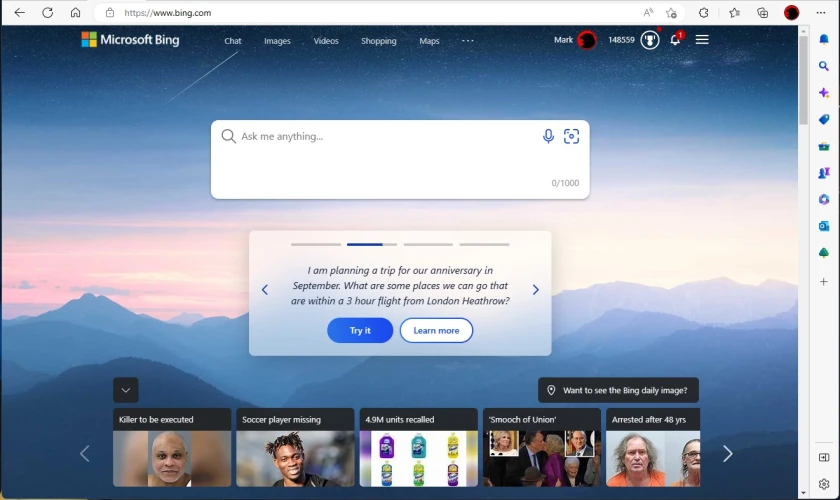
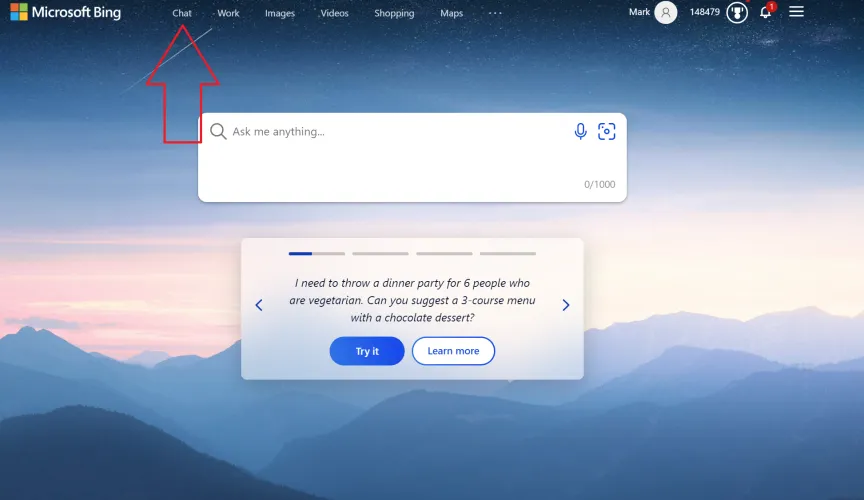

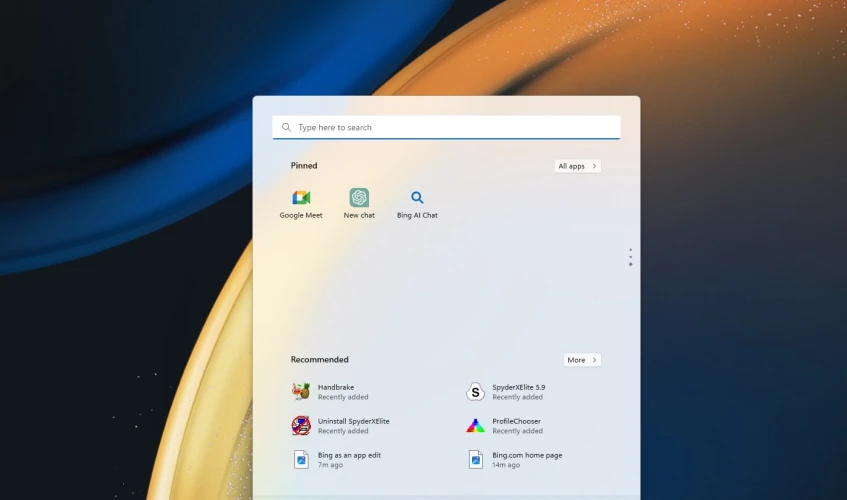
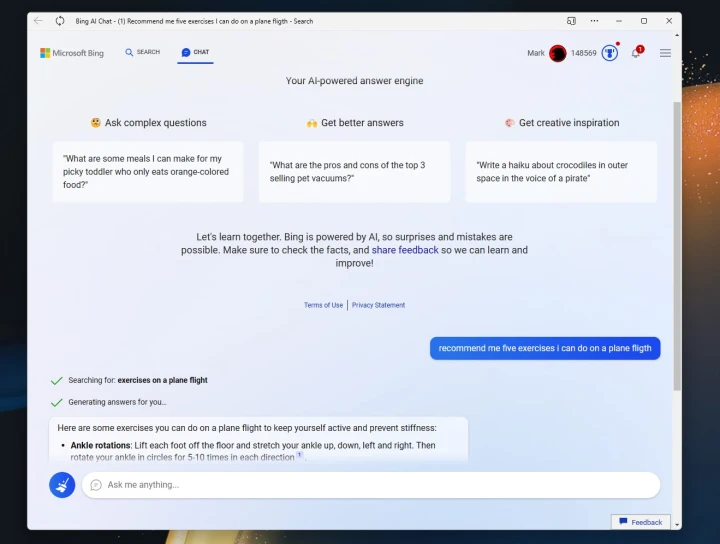
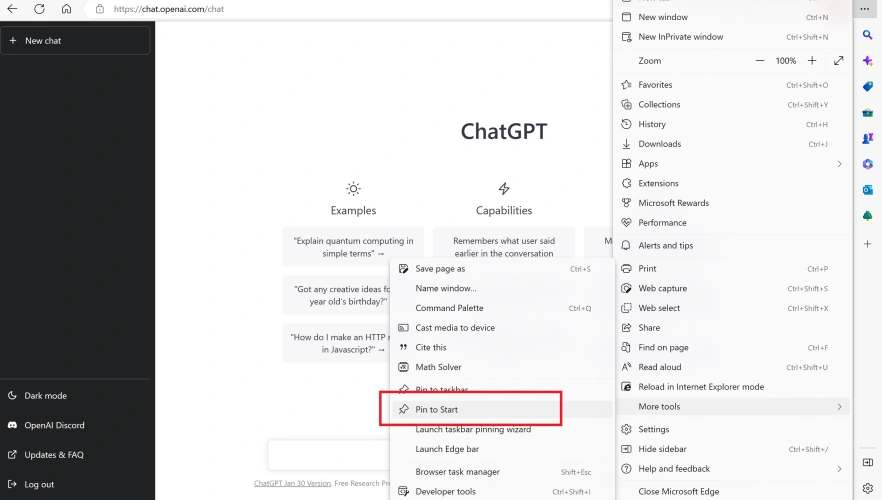
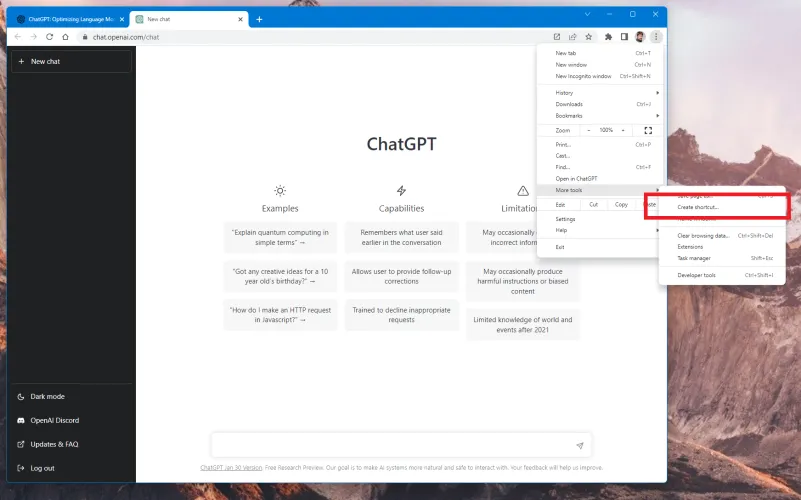



有话要说...